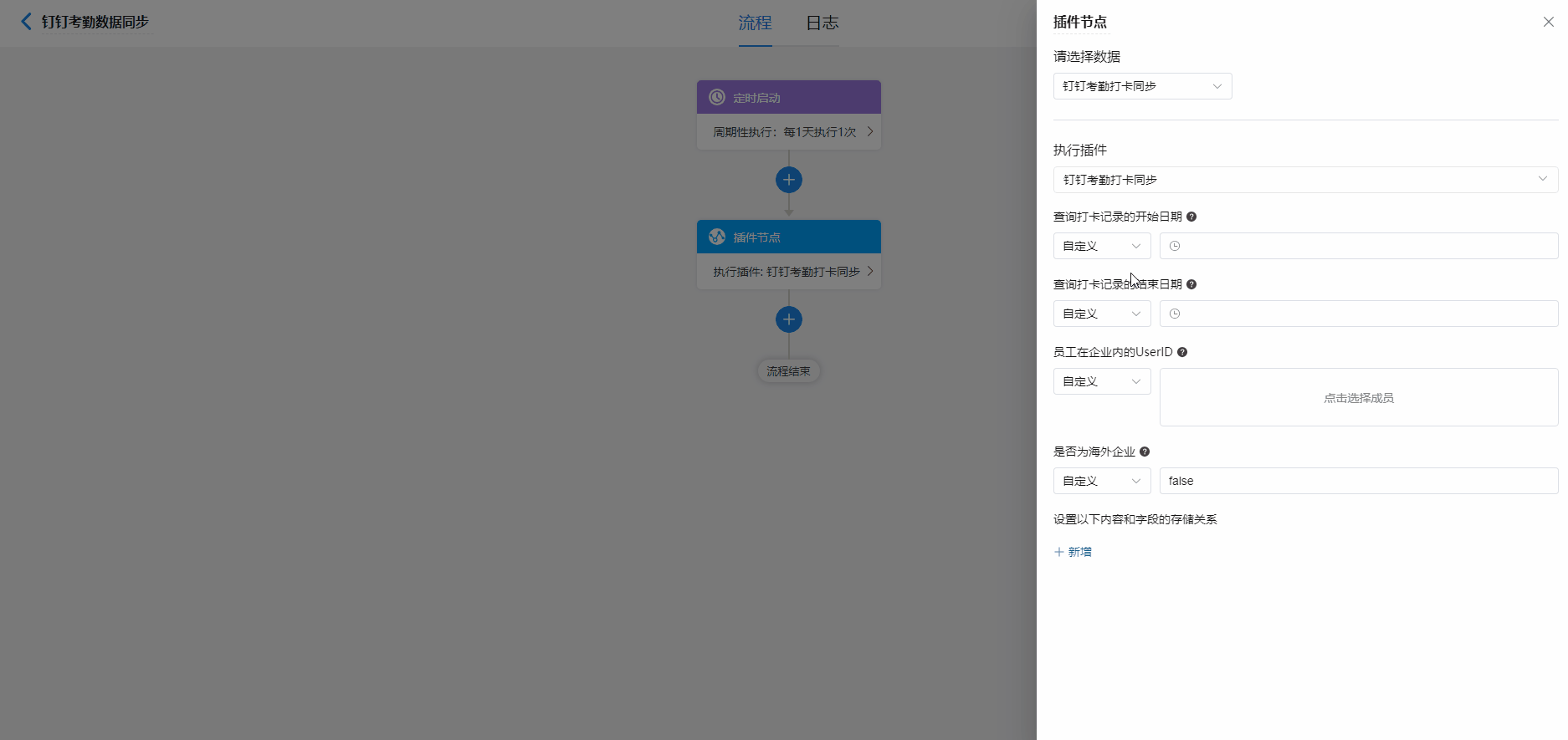更新日期
更新日期
1.简介
1.1功能概述
钉钉考勤打卡同步插件支持将考勤数据同步到英雄云表单中。通过数据同步,企业可以在不同系统之间共享考勤数据,实现数据的集中管理和分析。
1.2插件说明
- 本插件在免费服务,用户可以免费使用;
- 该插件需要用户对插件进行配置后才能使用。
2.插件安装与启用
2.1插件安装
在工作台中的“为您推荐”组件中,选择“精选插件”,点击右下角的“进入开放平台”,即可进入英雄云插件页面。
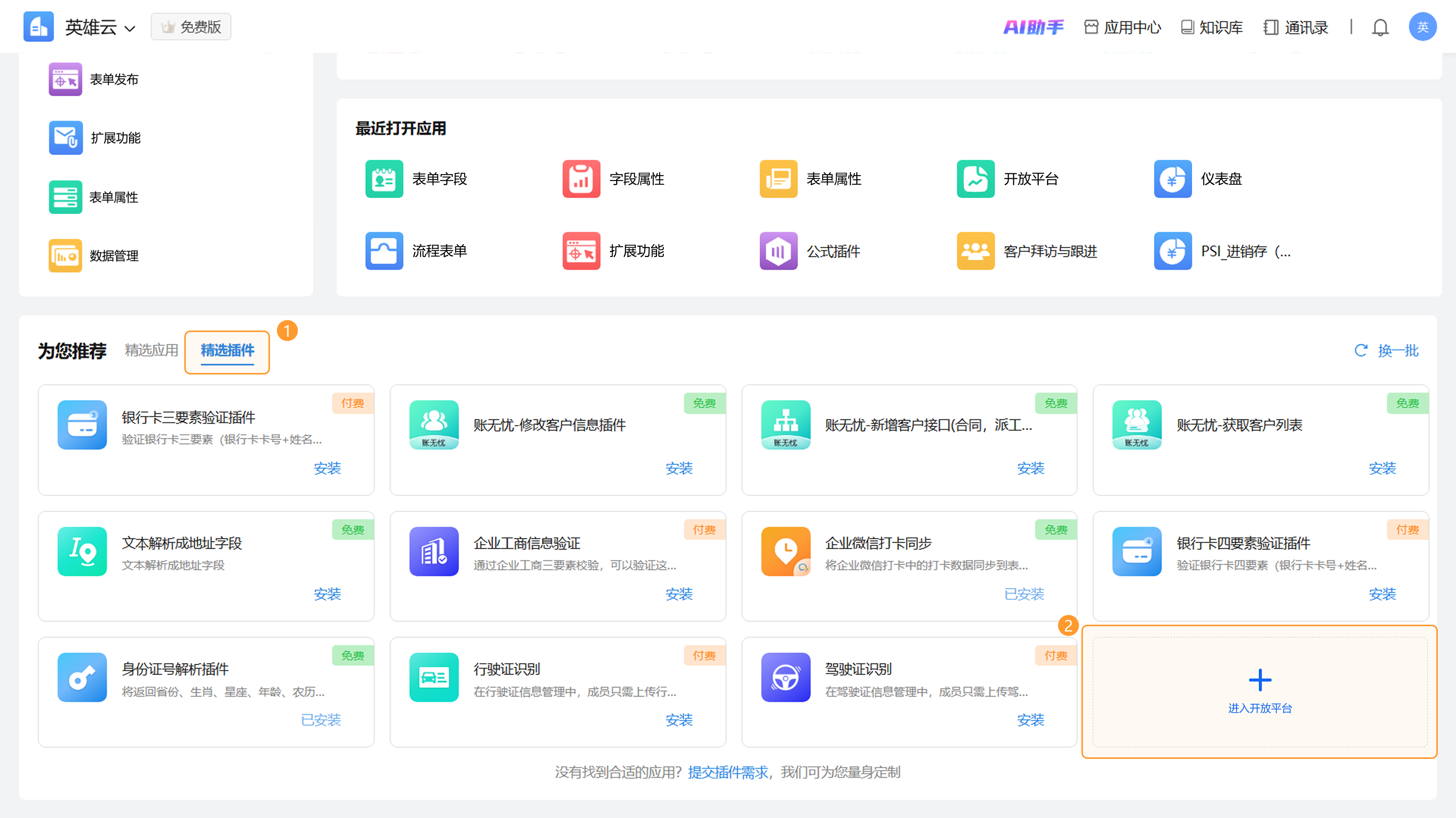
点击“插件市场”,选择“新钉钉考勤打卡同步”插件,进入插件详情页。
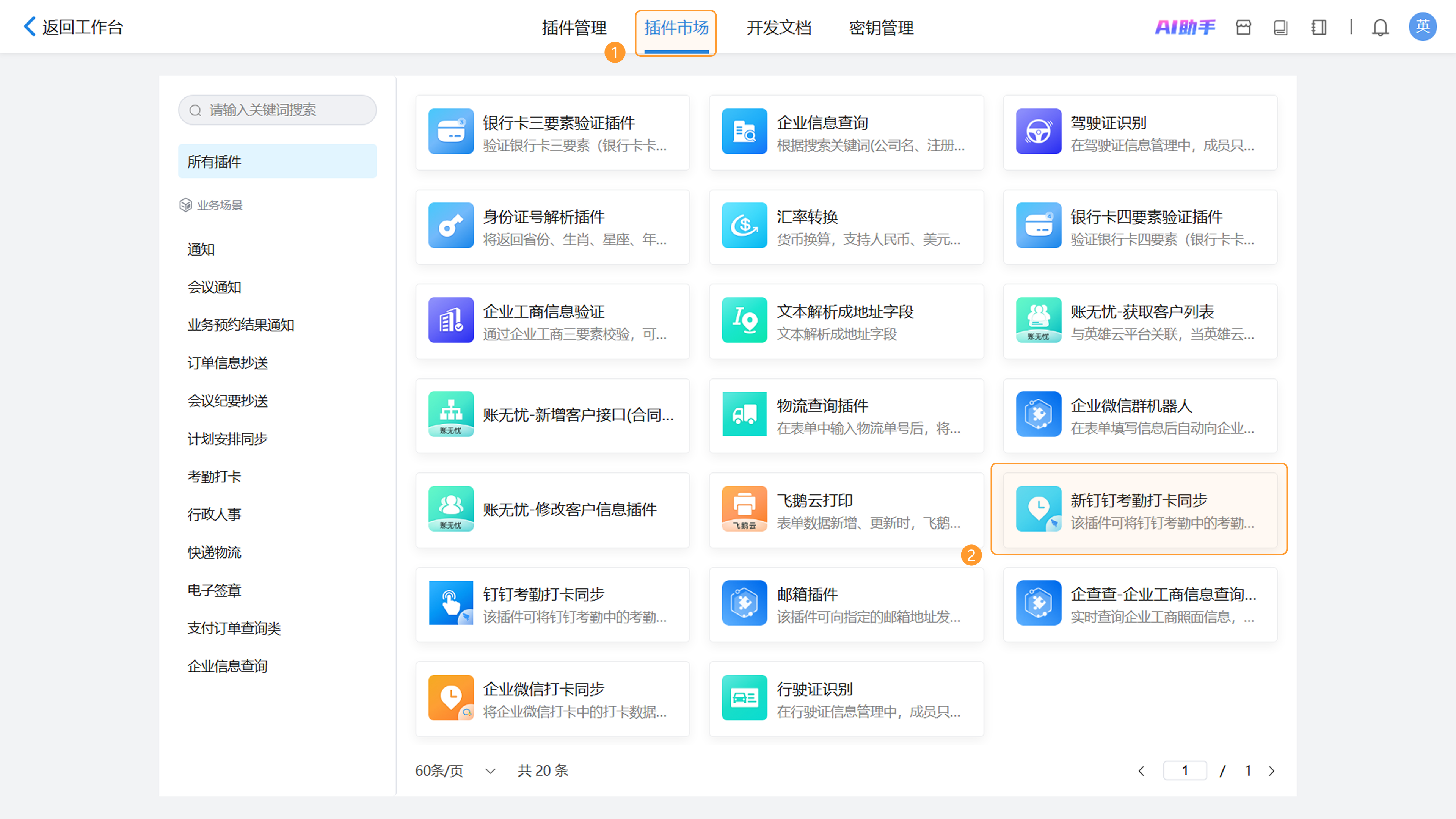
进入详情页后,点击“安装”即可安装插件。在插件详情页中,用户还可以查询到该插件的付费方案。
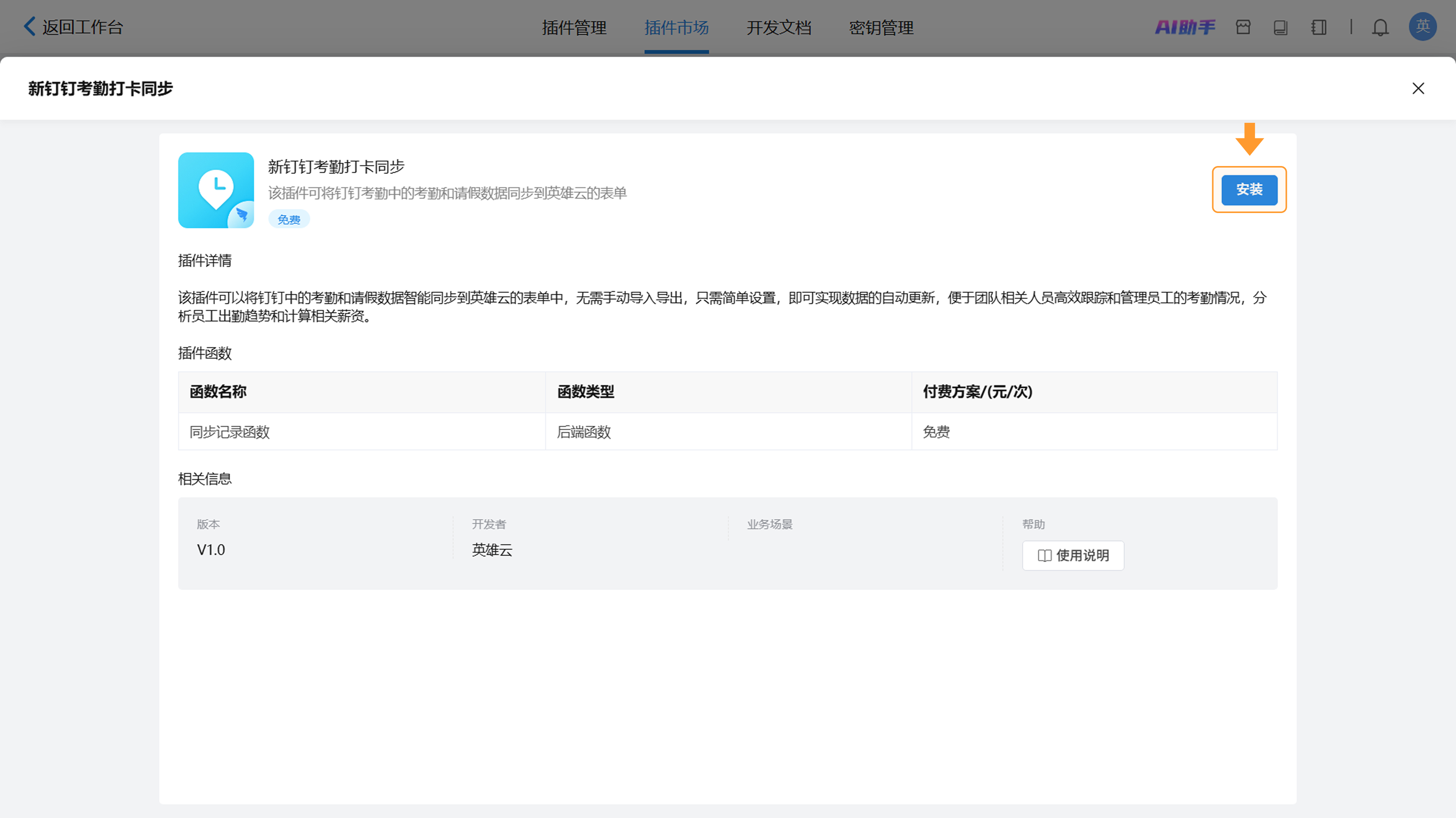
2.2 配置插件
在【插件管理】页面,点击钉钉考勤打卡同步插件的“设置”按钮,配置插件钉钉应用的 appKey 、 appSecret 和英雄云账号的 corpId 。
其中钉钉应用的 appKey 、 appSecret 和英雄云账号的 corpId 获取方法请看下方 2.2.1小节和2.2.2小节。
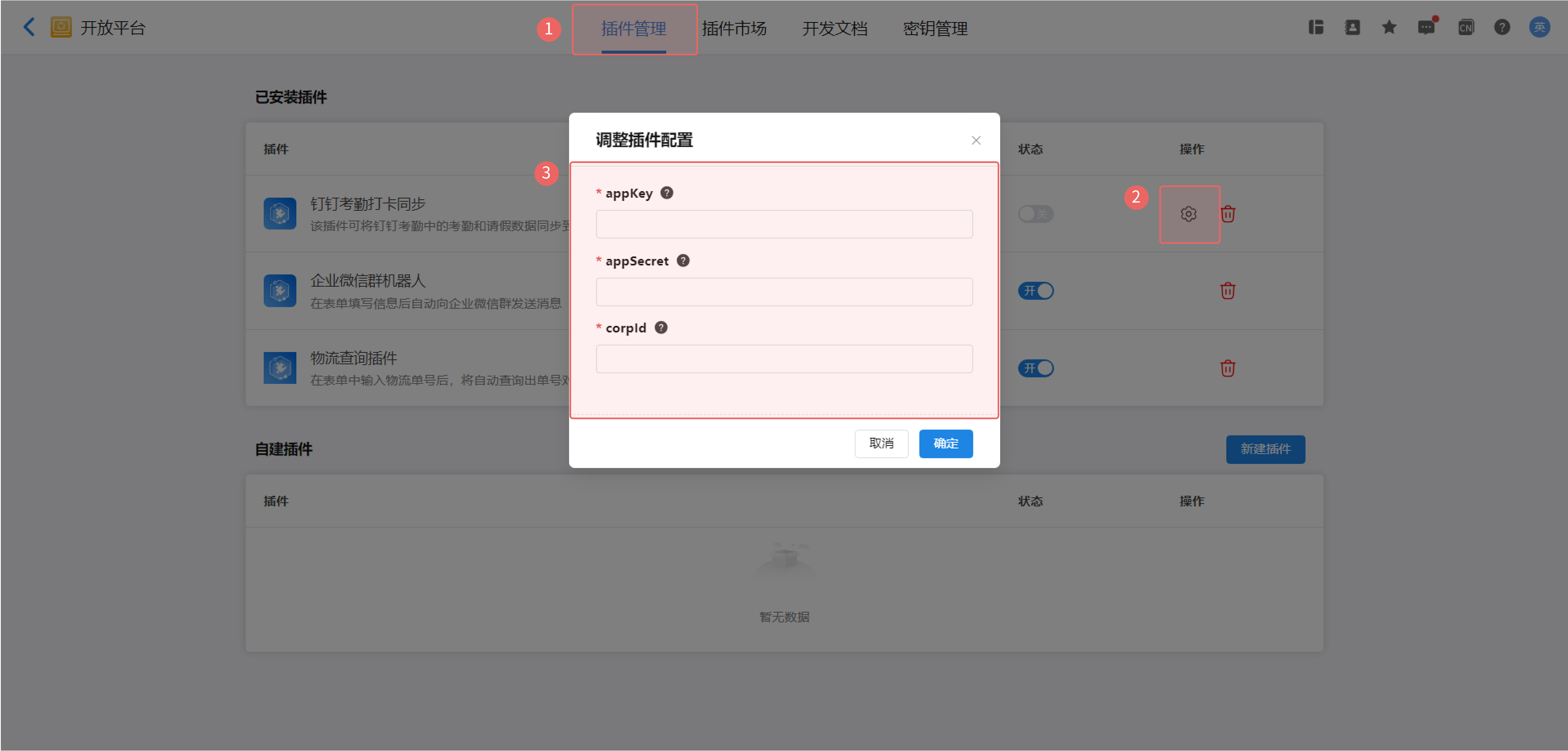
2.2.1 从钉钉获取参数
第一步:创建钉钉应用,登录钉钉开放平台,点击【应用开发】 → 【钉钉应用】 → 【创建应用】→ 保存。
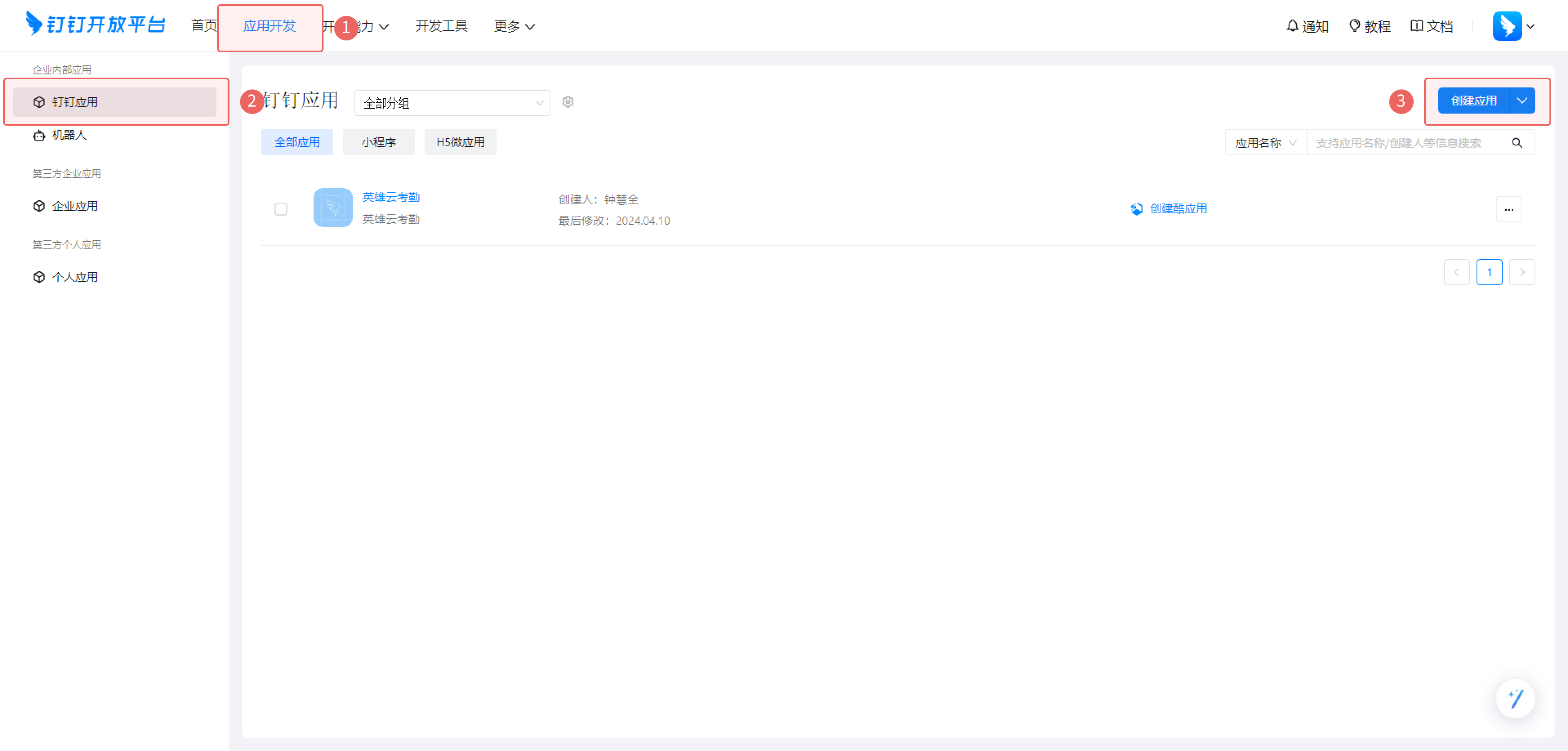
第二步:申请开通【查询企业考勤数据权限】权限。
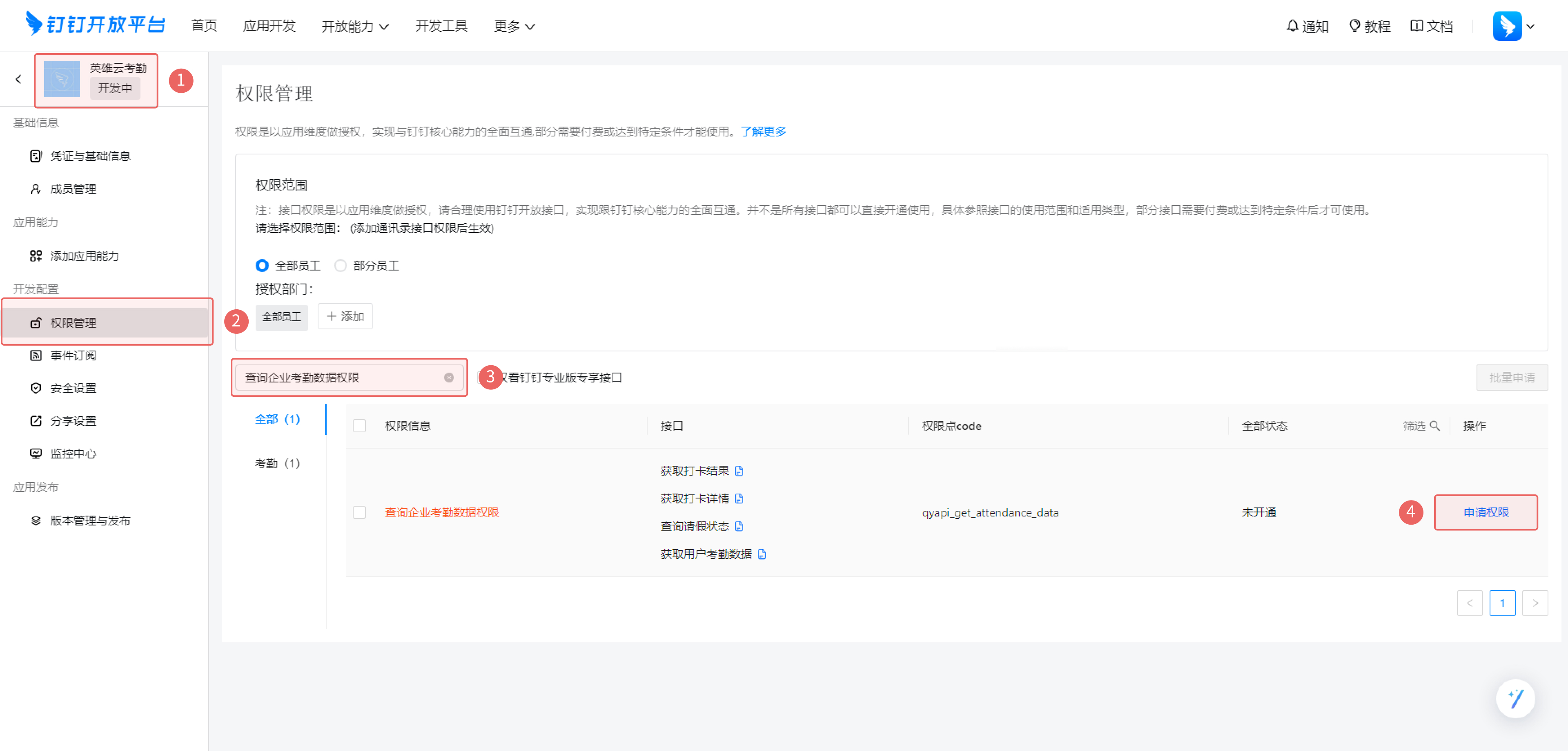
第三步:获取Appkey和AppSecret,点击“应用详情” → 【凭证与基础信息】,查看并复制Appkey和AppSecret。
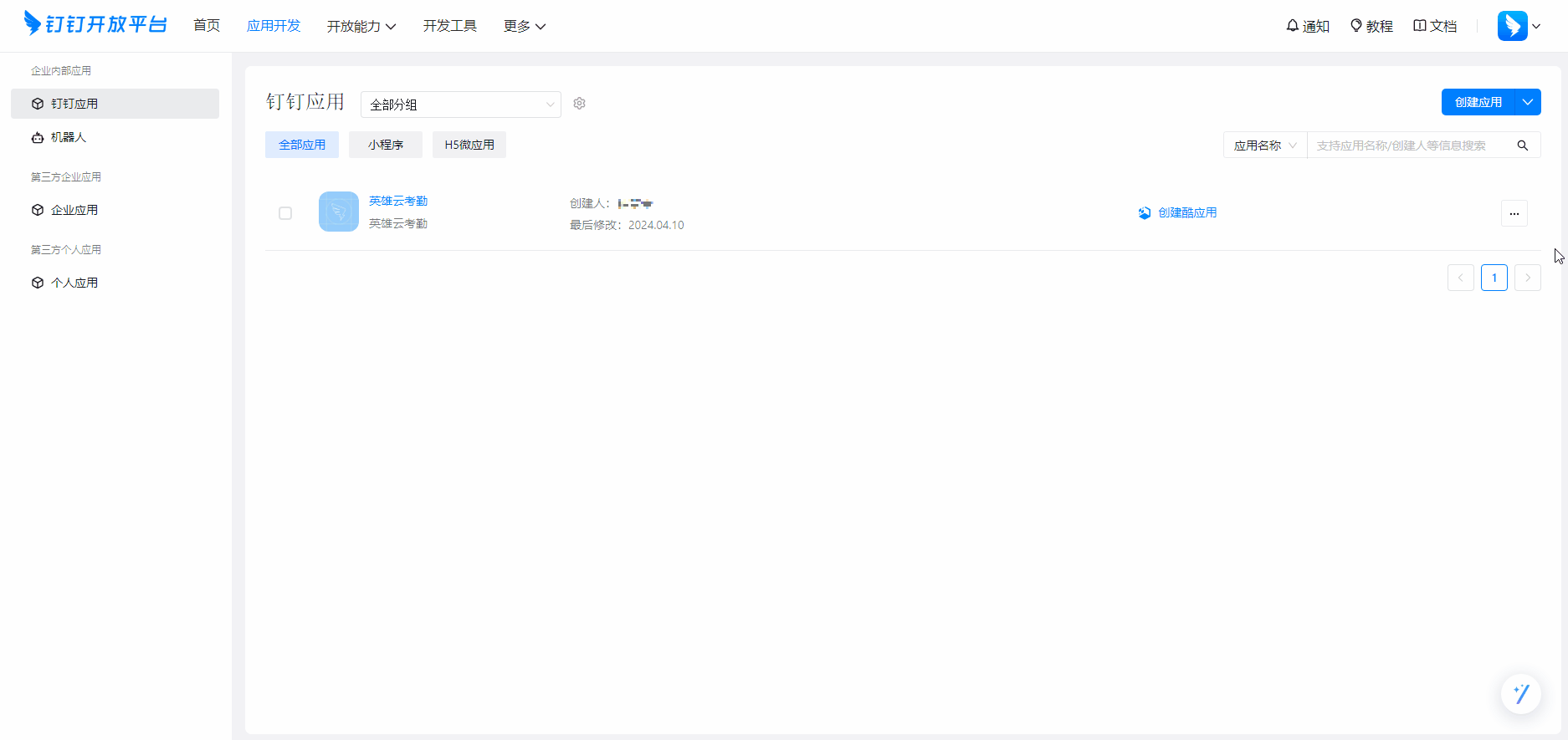
2.2.2 从英雄云获取参数
点击“头像” → 【企业管理】 → 【企业信息】即可查看并复制英雄云账号的CorpID。
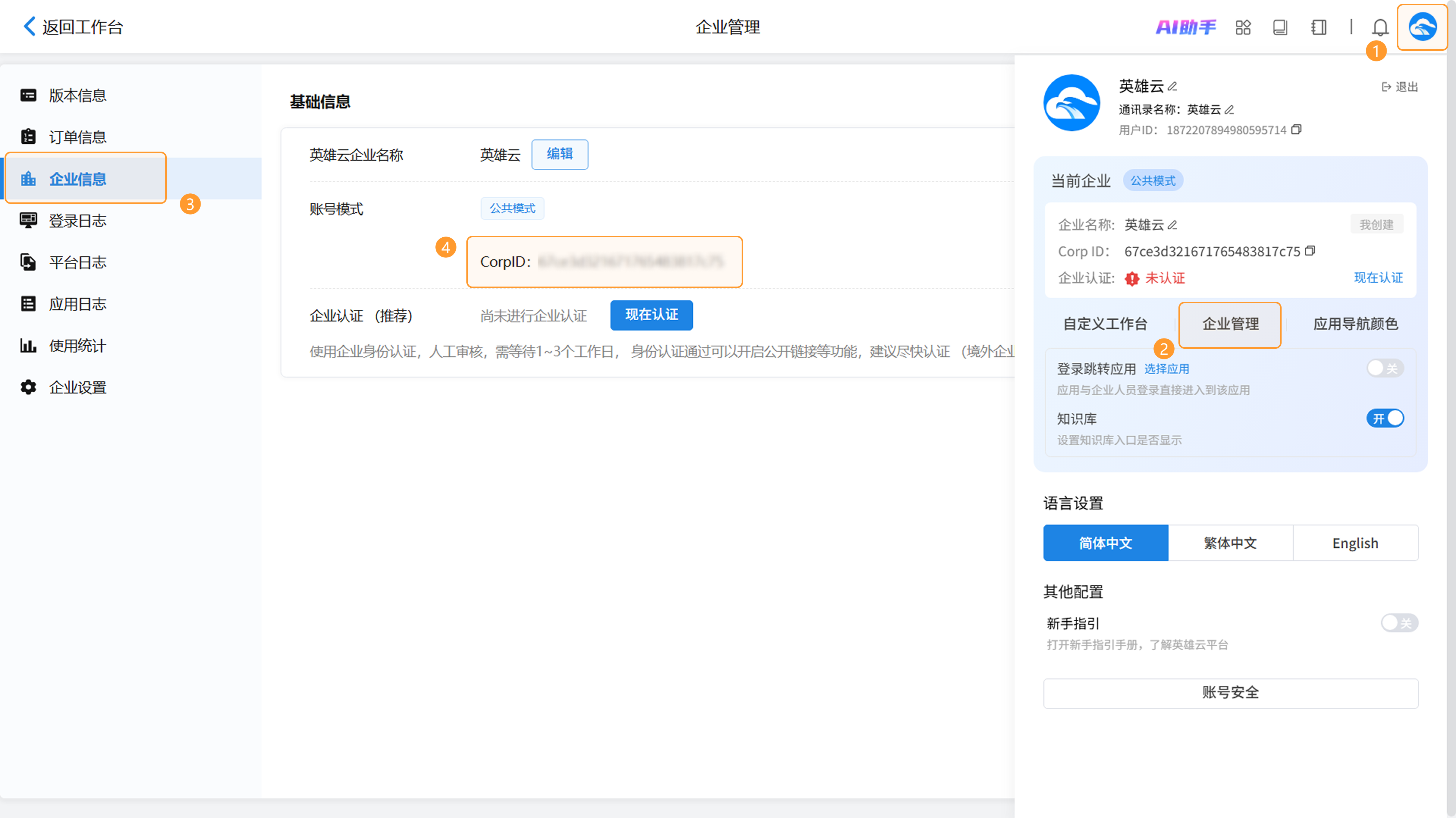
2.2.3 填写插件配置
将获取到的Appkey、AppSecret和corpId填入【钉钉考勤打卡同步】插件配置页面,点击“确定”按钮并开启插件状态便完成了插件的配置。
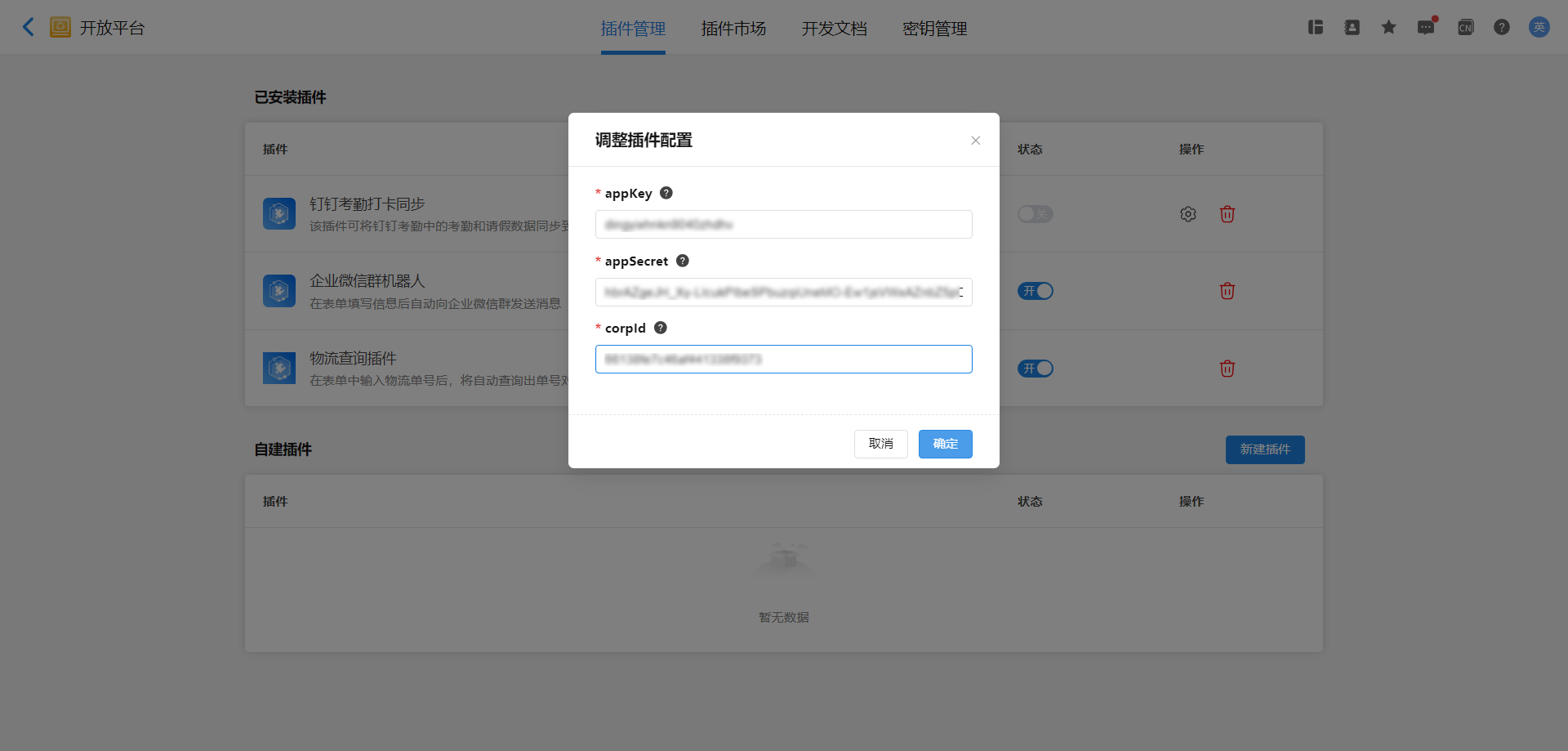
2.3启用插件
插件安装完成后,需要启用插件,才能在表单中正常使用。
点击“插件管理”,在“已安装插件”中找到刚安装的插件,将开关按钮打开即可。
点击“插件管理”,在“已安装插件”中找到刚安装的插件,将开关按钮打开即可。
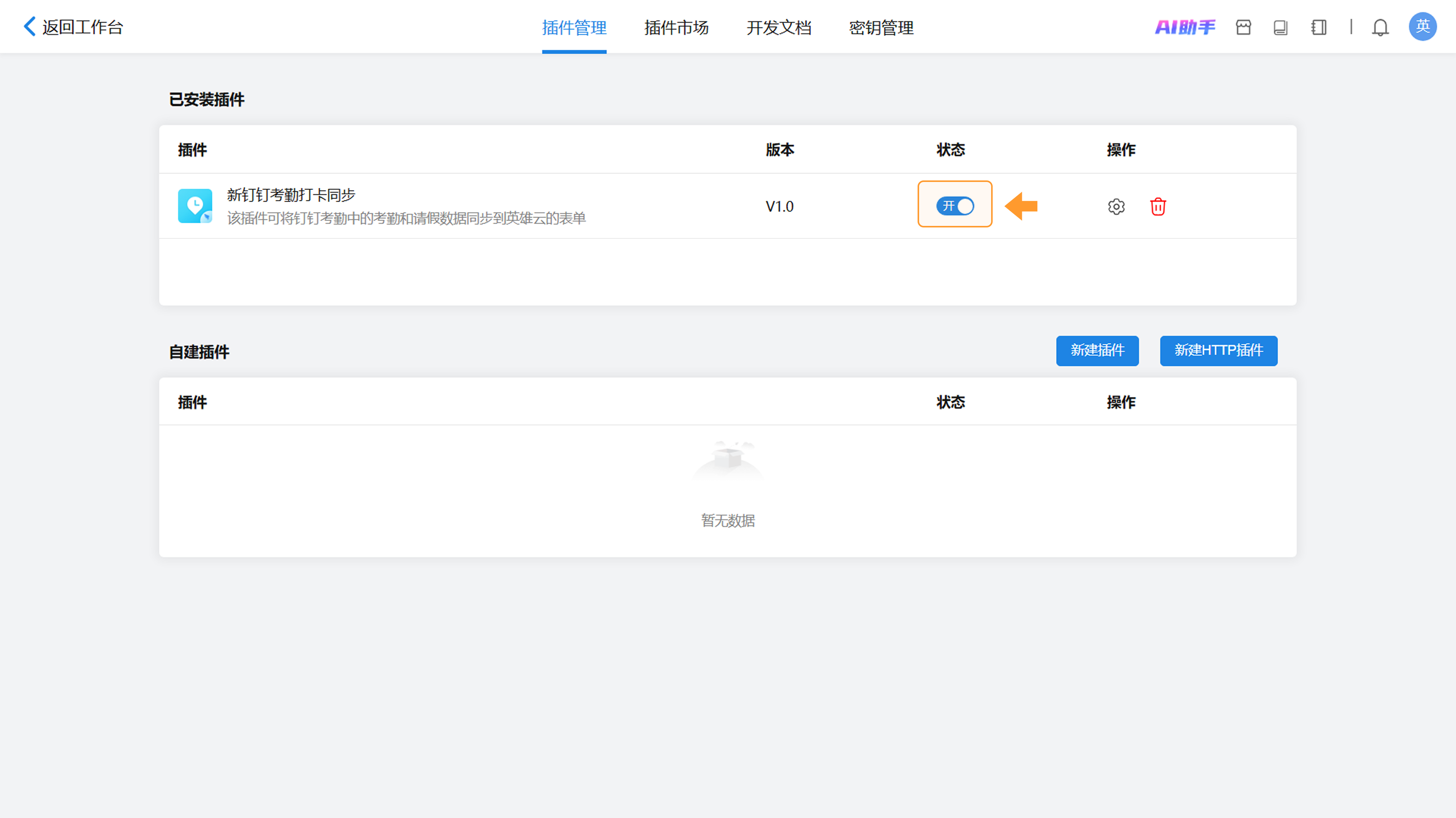
3. 新建表单
新建【钉钉考勤打卡同步】表单并保存,用于存放钉钉同步过来英雄云的考勤数据,字段值如下。
- 打卡数据来源:单行文本;
- 考勤基准时间:日期时间,年-月-日 时:分:秒;
- 实际考勤打卡时间:日期时间,年-月-日 时:分:秒;
- 考勤位置:单行文本;
- 打卡结果:单行文本;
- 考勤类型:单行文本;
- 打卡成员:单行文本;
- 工作日:日期时间,年-月-日;
- 打卡记录ID:单行文本;
- 排班ID:单行文本;
- 考勤组ID:单行文本;
- 唯一标识ID:单行文本;
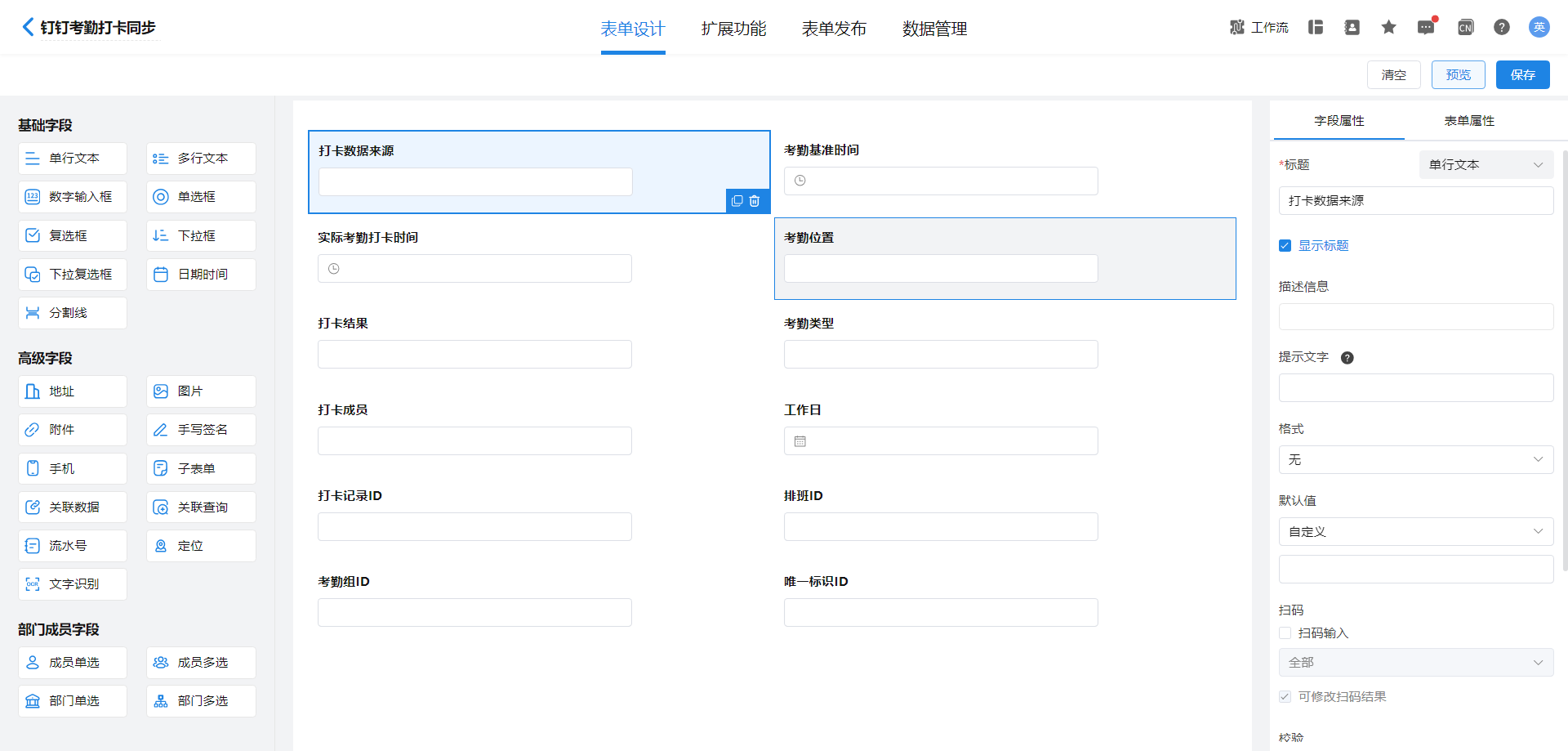
4. 设置工作流
表单设计完成后需要用【工作流】触发【钉钉考勤打卡同步插件】获取钉钉考勤数据,并存储到英雄云表单中。
4.1新建工作流
操作步骤:点击“工作流”按钮, → 点击“新建工作流” → 选择“定时触发”→ 点击“确定”按钮。
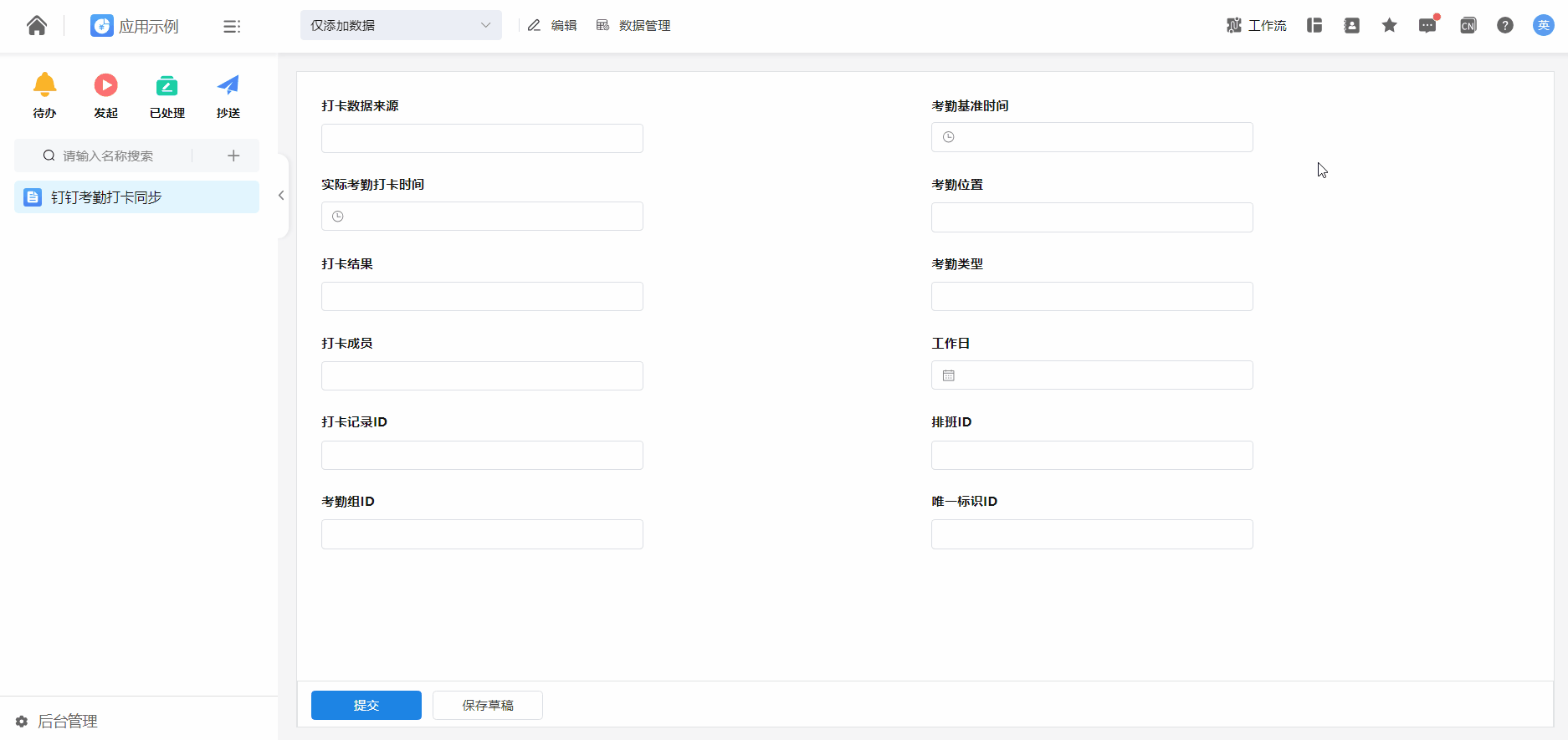
4.2设置定时任务
点击“定时启动”,根据重复规则设置获取钉钉考勤数据的频次,如下图。
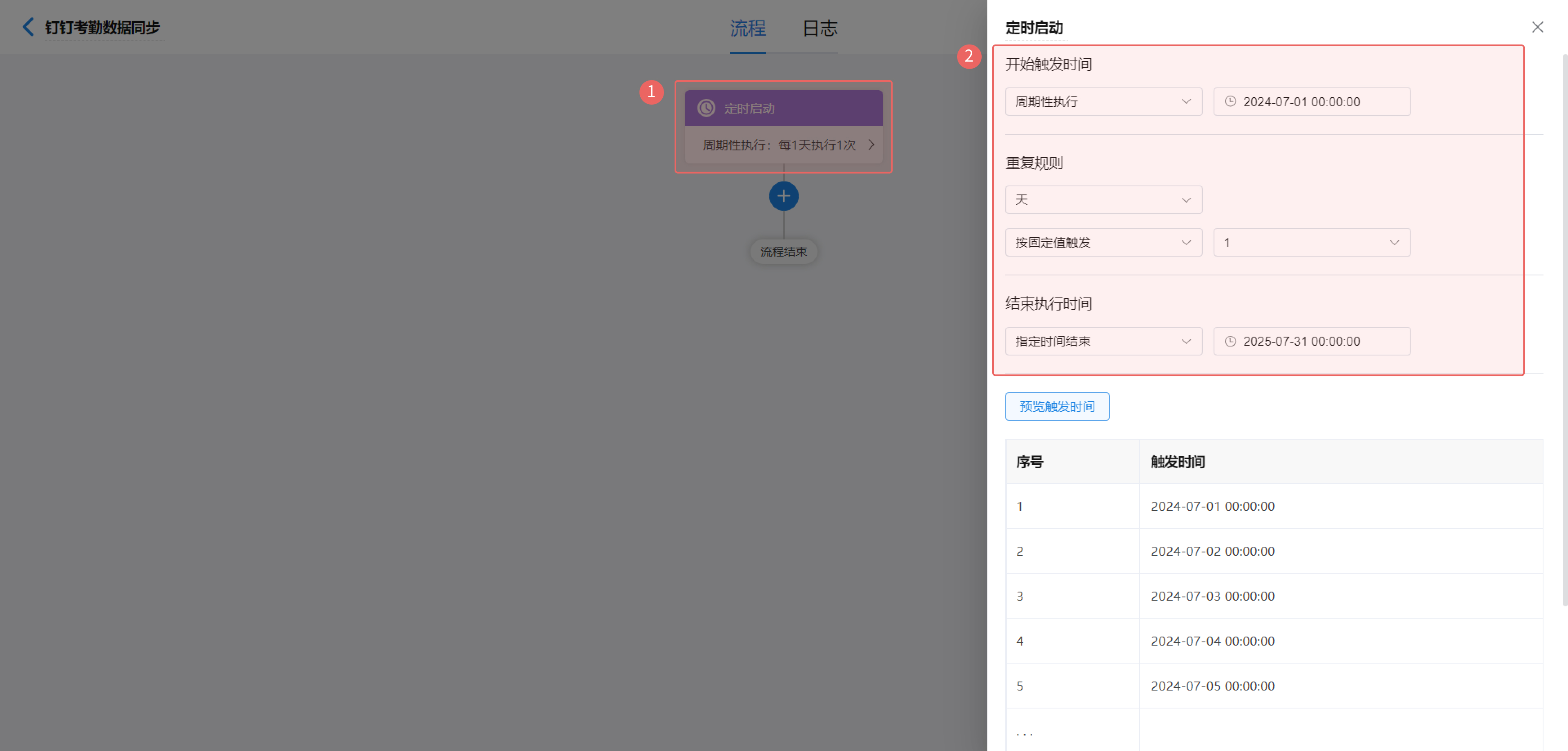
4.3 设置插件节点
增加“插件节点”,设置插件节点,数据选择【钉钉考勤打卡同步】表单,执行插件选择【钉钉考勤打卡同步】插件。
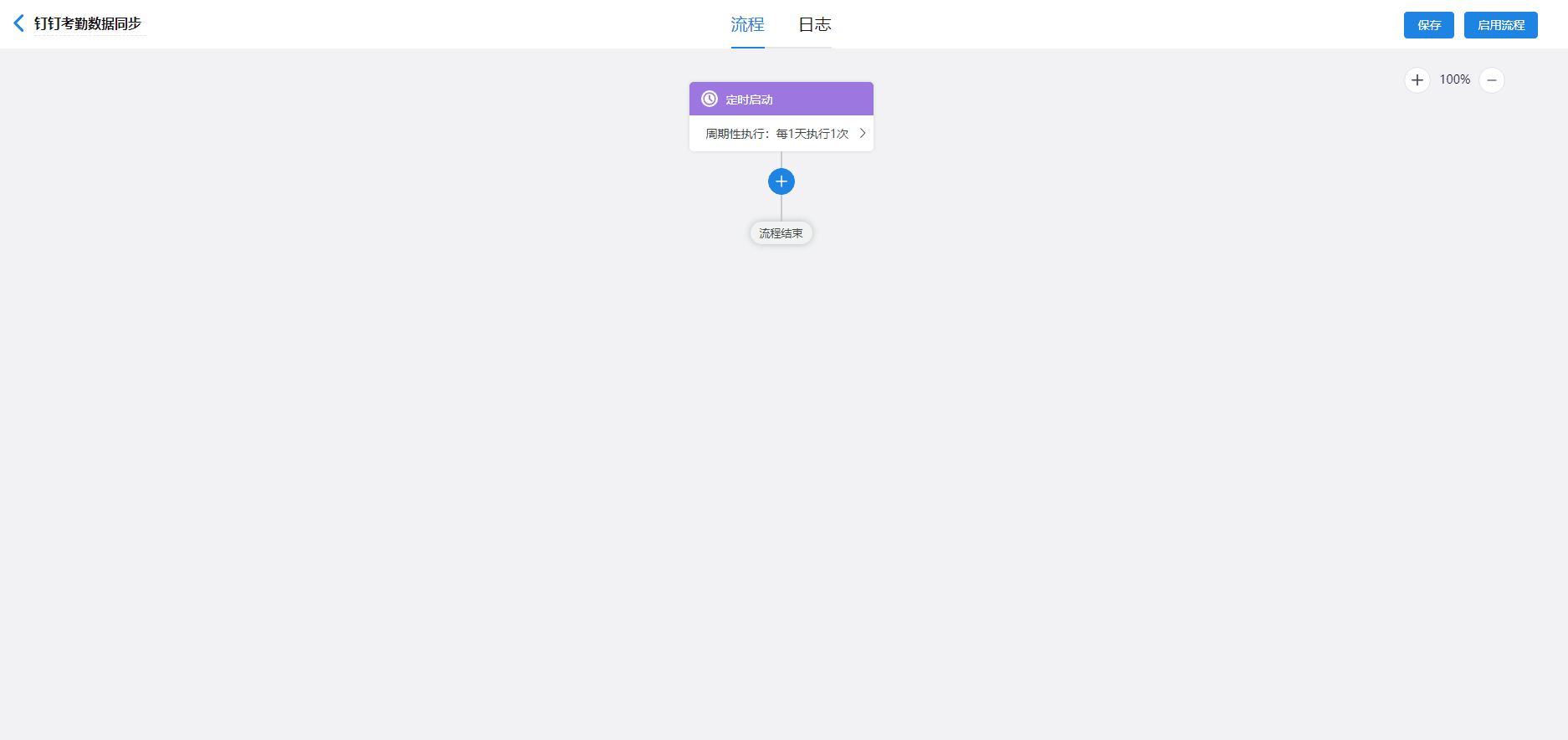
其中,“查询打卡记录的开始日期”和“查询打卡记录的结束日期”字段不用填写,“员工在企业内的UserID”可选择需要获取考勤数据的人员,“是否为海外企业”默认为false(否)。
字段的存储关系,是指设置收到钉钉返回考勤数据信息需要存到表单对应字段,所以根据字段信息依次设置即可,最后保存并启用工作流,即完成【钉钉考勤打卡同步插件】的完整配置流程。
注意:英雄云的成员的工号需要与钉钉员工UserID一致方可同步钉钉打卡数据。